Якщо ви залишаючи Twitter або просто прибираєте свій обліковий запис, ви можете спочатку завантажити архів своїх твітів. Просто тому, що ти є очищення вашої присутності в соціальних мережах або назавжди закрити програму bird, це не означає, що ви повинні відмовитися від усієї своєї історії Twitter. Якщо ви хочете завантажити архів своїх твітів, Twitter надасть його, і ми покажемо вам, як запитати та завантажити його.
Зміст
- Як подати запит на архів ваших твітів
- Як завантажити архів, коли він буде готовий
Ось як завантажити архів ваших твітів.
Рекомендовані відео
легко
15 хвилин
ПК
Обліковий запис Twitter
Підключення до Інтернету
Як подати запит на архів ваших твітів
Наведені нижче інструкції стосуються настільної версії веб-сайту Twitter, тому вам знадобиться ПК, підключення до Інтернету та веб-браузер, щоб виконати наведені нижче дії.
Вам також потрібно буде переконатися, що з вашим обліковим записом Twitter пов’язано адресу електронної пошти або номер телефону (до якого ви зараз маєте доступ).
Крок 1: Йти до Twitter.com і увійдіть у свій обліковий запис, якщо ви ще цього не зробили.
Крок 2: Виберіть більше а потім вибирайте Налаштування та конфіденційність зі спливаючого меню.
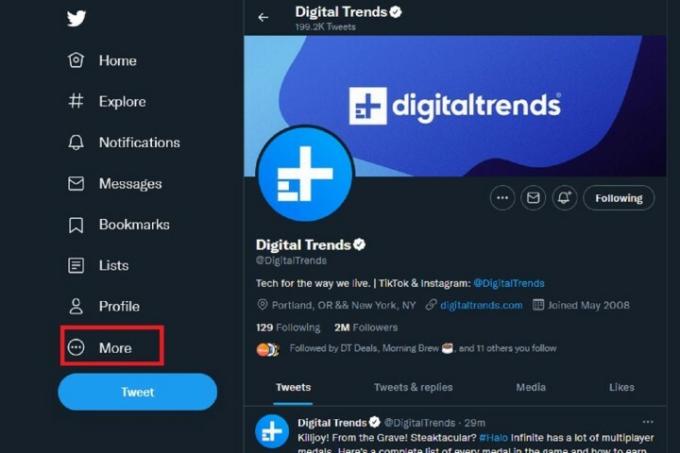
Пов'язані
- Повідомлення в Instagram: що потрібно знати та як зареєструватися
- Як налаштувати стрічку Facebook, щоб відображати останні публікації
- Австралія погрожує Twitter величезними штрафами за ворожнечу
крок 3: На Налаштування сторінку, виберіть Ваш рахунок з меню ліворуч. У правій частині екрана під Ваш рахунок заголовок, вибрати Завантажте архів своїх даних.

крок 4: Коли буде запропоновано, введіть свій пароль. Потім виберіть Далі.

крок 5: Потім вам буде запропоновано підтвердити свою особу, надіславши Twitter код підтвердження на електронну адресу або номер телефону, пов’язаний із вашим обліковим записом. Для цього виберіть Надіслати код.
Потім знайдіть код і введіть його на Ми надіслали вам код екран. Потім виберіть Далі.
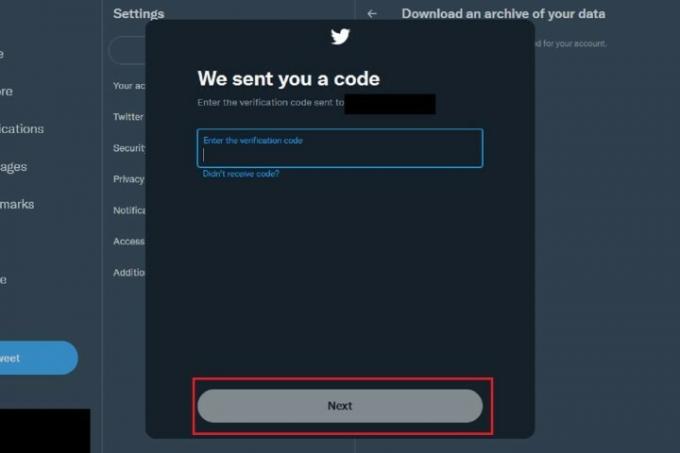
Крок 6: Під Дані Twitter, виберіть Архів запитів кнопку.
Щоб ваш архів був готовий до завантаження, може знадобитися до 24 годин або більше. Коли він буде готовий, ви отримаєте електронний лист і сповіщення у Twitter про те, що ваш архів готовий до завантаження.
Як завантажити архів, коли він буде готовий
Коли він буде готовий для завантаження, Twitter надішле вам електронний лист і сповіщення Twitter. Ви можете отримати доступ до свого завантаження за допомогою будь-якого сповіщення. Давайте докладніше розглянемо, як завантажити архів, коли він буде готовий.
Крок 1:Через сповіщення електронною поштою: Відкрийте електронний лист, який вам надіслав Twitter щодо вашого архіву. Виберіть синій Завантажити посилання для завантаження вашого архіву.
Вам потрібно завантажити свій архів до кінцевого терміну, зазначеного у сповіщенні електронною поштою. Після закінчення терміну завантаження закінчиться.
Вибір синього Завантажити посилання відкриє ваші налаштування Twitter на іншій вкладці браузера. На цій сторінці виберіть синій Завантажити архів кнопку. Потім виберіть Завантажити архів кнопку знову, коли вона знову з’явиться на наступному екрані, щоб почати завантаження.
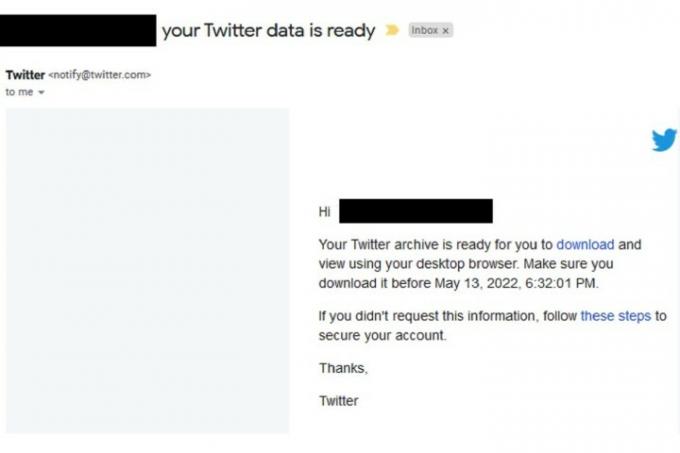
Крок 2:Через повідомлення Twitter: Йти до Twitter.com, увійдіть у свій обліковий запис і виберіть Сповіщення у лівій частині екрана. Потім виберіть сповіщення про свій архів Twitter.
Це поверне вас до налаштувань вашого облікового запису Twitter, зокрема до Завантажте архів своїх даних розділ. У цьому розділі виберіть синій колір Завантажити архів кнопку для завантаження архіву. Потім виберіть Завантажити архів знову.
Вам потрібно завантажити свій архів до кінцевого терміну, зазначеного у вашому сповіщенні Twitter. Завантаження закінчиться після кінцевого терміну.
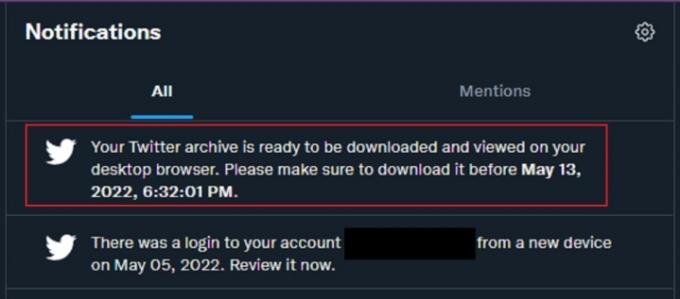
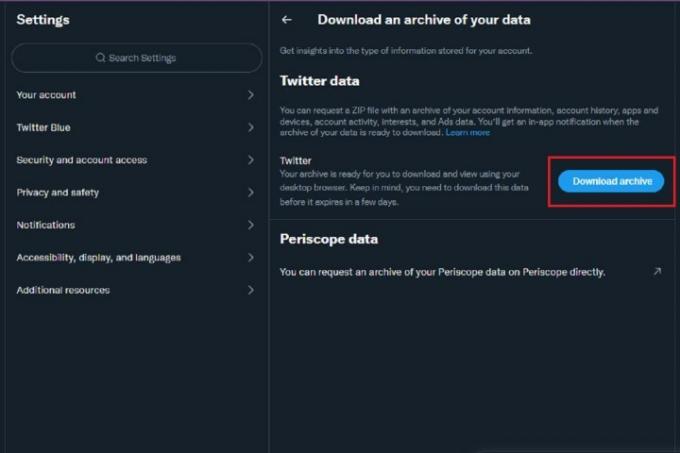
крок 3: Завантаження може бути не швидким. Швидкість вашого інтернет-з’єднання та розмір вашого архіву впливатимуть на те, скільки часу це займе.
Після завантаження це буде архівована папка. Спочатку розпакуйте його, і розархівований файл має автоматично відкритися. Спочатку ви побачите три елементи: Дві папки з мітками Активи і Дані і викликається один файл HTML Ваш Архів.
Як ви могли здогадатися, Ваш Архів Файл HTML є найважливішим для перегляду вашого архіву твітів. Відкрийте цей файл, і веб-браузер автоматично відкриє веб-сторінку, присвячену вашому архіву твітів.
Якщо ви хочете зрозуміти всі інші дані облікового запису Twitter, які надходять із завантаженим архівом облікового запису Twitter, обов’язково відкрийте Дані папку, а потім відкрийте папку README текстовий файл, який є повним поясненням інших даних облікового запису, які містить ваш архів, крім твітів.
Рекомендації редакції
- 10 основних способів, якими Threads повністю відрізняється від Twitter
- Конкурент Meta у Twitter Threads буде запущено в четвер
- Як деактивувати обліковий запис Instagram (або видалити його)
- Ілон Маск каже, що якщо його твіти втратять гроші його компанії, то так і буде
- Twitter набирає сили після витоку вихідного коду в Інтернет
Оновіть свій спосіб життяDigital Trends допомагає читачам стежити за динамічним світом технологій завдяки всім останнім новинам, цікавим оглядам продуктів, проникливим редакційним статтям і унікальним у своєму роді коротким оглядам.

